快舟视频剪切合并器官方最新版是一款优秀的视频剪辑软件,不仅速度快,还支持无损切割视频,是目前最快的视频剪切工具。很多用户其实不需要太多功能,只是想要剪切视频合并视频罢了,那么这款小巧的软件就可以帮到大家。
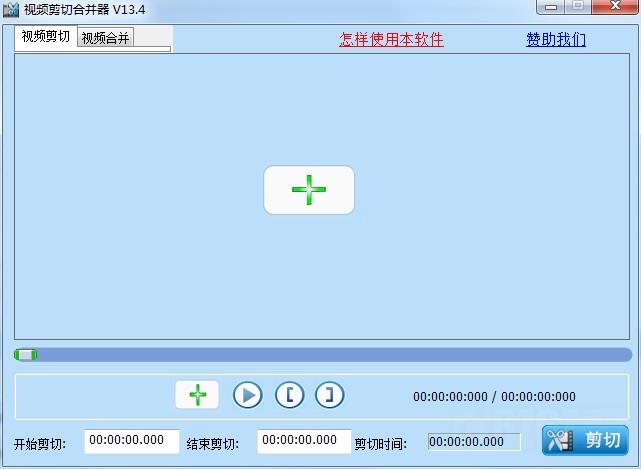
功能介绍
1、支持无损剪切AVI, MP4, FLV, MOV, RMVB,3GP,WMV等各种视频格式,剪切后视频清晰度,画面大小等不变。
2、支持任意的不同视频格式之间的合并,比如你可以把FLV格式和MP4格式的视频合并在一起。
使用技巧
一、如何使用视频剪切合并器剪切AVI,MP4,MKV,FLV,3GP等视频?
1、单击“添加视频文件”按钮打开视频文件;
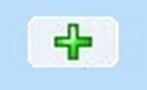
2、拖动进度条到您要开始剪切的时间点,单击“设置开始切割点”按钮,拖动进度条到您结束剪切的时间点,单击“设置结束切割点”按钮;

3、单击“开始剪切”按钮即可。
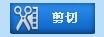
二、如何合并视频文件?
1、选择“视频合并”界面;

2、添加你要合并的视频文件,注意顺序,先添加的文件合并后也在前面;
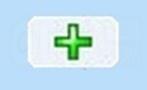
3、单击“开始合并”按钮即可。
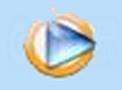
常见问题
1、视频剪切合并器支持哪些视频格式?
支持绝大多数常用的视频格式,如mp4 3gp avi flv rm rmvb wmv mov mpg mpeg mkv vob asf f4v等格式,可以剪切合并各种不同的格式,功能非常强大。
2、视频剪切合并器直接剪切后音视频不同步,怎么办?
可能是视频帧率的问题,采用间接剪切,再设置视频帧率为25就可以解决。
3、使用视频剪切合并器剪切视频后没源文件清晰, 怎么办?
采用间接剪切,视频质量这个参数设置大一点,数值越大剪切后越清晰。
4、视频剪切合并器间接剪切后视频大小改变了,怎么办?
设置下视频大小这个参数。
5、视频剪切合并器合并文件后不清楚,怎么办?
单击“设置”按钮,把视频质量这个参数设置大一点,数值越大合并后越清晰。
6、视频剪切合并器合并视频怎样调整视频大小?
单击“设置”按钮,设置下视频大小这个参数。
7、视频剪切合并器选择间接剪切后还是提示剪辑失败,怎么办?
设置视频帧率试试如25,29.97等等。
8、视频剪切合并器直接合并后视频播放有问题,怎么办?
用间接合并就可以了。
更新日志
2022.5版本
修复了有些视频文件剪切合并音视频不同步的问题。
下载提示
用户还下载了:
-
 爱剪辑 V3.8 免费版
爱剪辑 V3.8 免费版 -
 剪映专业版 V3.0.0.8366 Windows正式版
剪映专业版 V3.0.0.8366 Windows正式版 -
 剪映专业版 V2.9.0.8174 Windows正式版
剪映专业版 V2.9.0.8174 Windows正式版 -
 视频编辑专家 V10.0 官方版
视频编辑专家 V10.0 官方版 -
 Shotcut(免费视频编辑软件) V22.04.25 官方版
Shotcut(免费视频编辑软件) V22.04.25 官方版 -
 Sony Vegas(影像编辑软件) V17.0 汉化免费版
Sony Vegas(影像编辑软件) V17.0 汉化免费版 -
 Fraps(游戏录像软件) V3.5.99.15631 简体中文版
Fraps(游戏录像软件) V3.5.99.15631 简体中文版 -
 快舟视频剪切合并器 V2022.6 官方最新版
快舟视频剪切合并器 V2022.6 官方最新版 -
 快舟视频剪切合并器 V2022.5 官方最新版
快舟视频剪切合并器 V2022.5 官方最新版 -
 Remove Logo Now!(图片视频去水印) V5.0 多国语言版
Remove Logo Now!(图片视频去水印) V5.0 多国语言版 -
 渲得快 V3.42 官方版
渲得快 V3.42 官方版 -
 视频剪切合并器 V13.1 免费版
视频剪切合并器 V13.1 免费版

 Mannys汉堡店英文版下载v3.1.11
Mannys汉堡店英文版下载v3.1.11  漫蛙manwa漫画免费阅读下载v5.38.00
漫蛙manwa漫画免费阅读下载v5.38.00  文字修真传下载手机版v1.0
文字修真传下载手机版v1.0  传奇单职业手机版本下载v1.0
传奇单职业手机版本下载v1.0  星神少女手游全角色cg下载v1.0.0.133
星神少女手游全角色cg下载v1.0.0.133  剑灵大陆手游最新版下载v1.0.0
剑灵大陆手游最新版下载v1.0.0  传奇发布网互通最新版下载v1.0
传奇发布网互通最新版下载v1.0  冒险之地手游下载v6.9
冒险之地手游下载v6.9  冰雪经典传奇手游下载v1.0.0
冰雪经典传奇手游下载v1.0.0 









